Come installare, configurare e utilizzare Spotify su Arch Linux
Spotify è un servizio di streaming musicale gratuito. Con Spotify puoi ascoltare gratuitamente milioni di brani. In questo articolo, ti mostrerò come installare e utilizzare l'app Spotify su Arch Linux 2018. Iniziamo.
Installazione di Spotify su Arch Linux:
Spotify non è disponibile nel repository ufficiale dei pacchetti di Arch Linux. L'app Spotify ufficiale può essere installata direttamente tramite il gestore di pacchetti apt solo su sistemi operativi basati su Ubuntu/Debian. Per altri sistemi operativi come Arch, Spotify è distribuito come pacchetto snap.
Arch ha rimosso il pacchetto snapd dal suo repository ufficiale. Ma è ancora disponibile come pacchetto AUR (Arch User Repository). Prima di poter installare l'app Spotify, devi installare il pacchetto snapd da AUR.
Per installare i pacchetti da AUR, è necessario Git.
Prima installa il sistema di controllo della versione di Git con il seguente comando:
$ sudo pacman -S git
Premi 'y' e poi premi
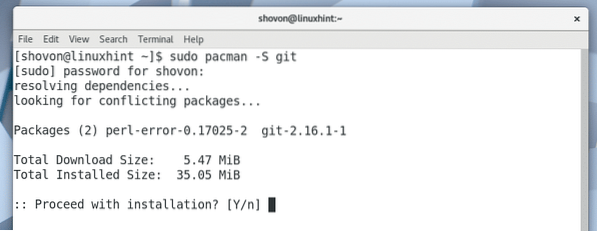
Git dovrebbe essere installato.
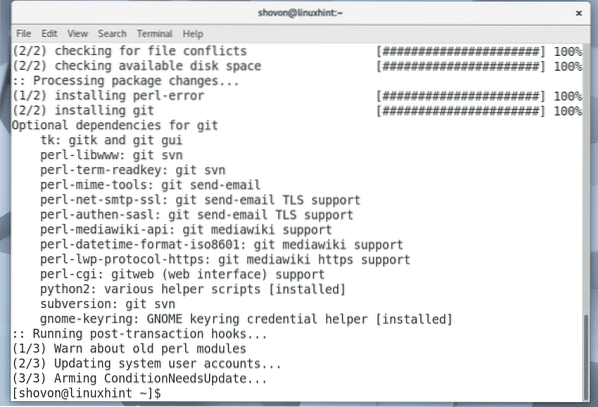
Ora vai a qualsiasi directory. Può essere anche una directory temporanea come /tmp. Passerò alla directory ~/Downloads nella home directory del mio utente.
$ cd Download/
Ora clona il repository AUR snapd con Git con il seguente comando:
$ git clone https://aur.archlinux.org/snapd.idiota
snapd AUR Git repository dovrebbe essere clonato.

Dovrebbe essere creata una nuova directory snapd/.

Passare alla directory snapd/ appena creata con il seguente comando:
$ cd snapd
Ora devi creare un pacchetto pacman usando il repository snapd AUR. Un'utilità makepkg è fornita di default per questo scopo.
Per creare un pacchetto pacman del repository snapd AUR, eseguire il seguente comando:
$ makepkg -s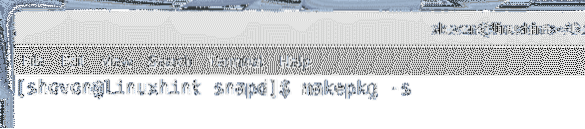
Premi 'y' e premi
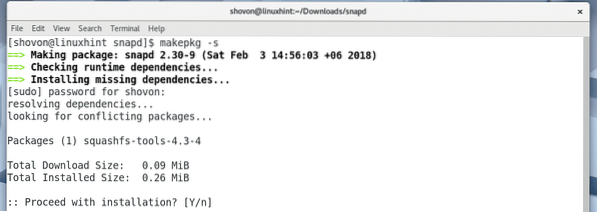
Premi 'y' e premi
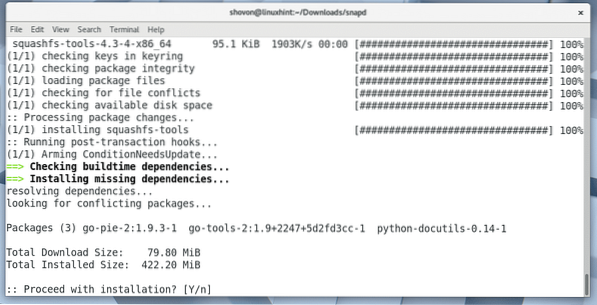
Il processo di compilazione del pacchetto snapd pacman dovrebbe continuare.
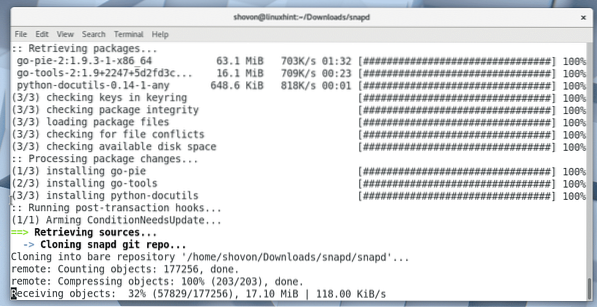
Il processo di compilazione del pacchetto snapd pacman.
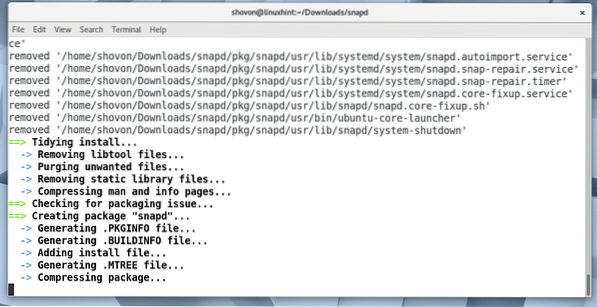
Il pacchetto snapd è stato compilato per pacman a questo punto.
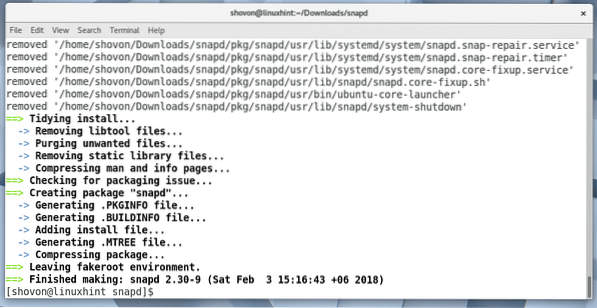
Elencando il contenuto della directory con il comando ls, dovresti essere in grado di vedere quanto segue .catrame.xz come contrassegnato nello screenshot qui sotto. Questo è il file che devi installare usando il gestore di pacchetti pacman.

Per installare lo snapd .catrame.xz utilizzando pacman, eseguire il seguente comando:
$ sudo pacman -U snapd-2.30-9-x86_64.pacchetto.catrame.xzNota che il nome del file potrebbe cambiare nel momento in cui leggi questo articolo.

Premi 'y' e poi premi
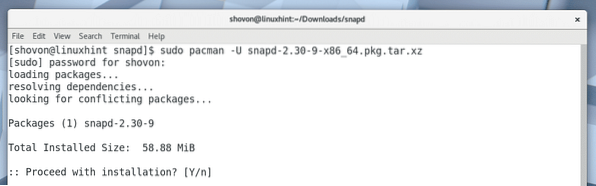
snapd dovrebbe essere installato.
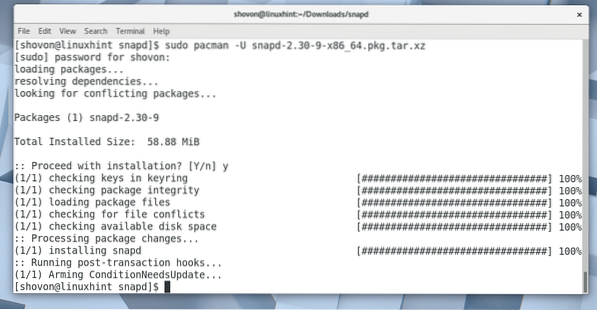
Ora aggiungi il servizio snapd all'avvio di Arch Linux. Quindi si avvierà automaticamente all'avvio del computer.
Per aggiungere il servizio snapd all'avvio, eseguire il comando seguente:
$ sudo systemctl abilita snapd
Come puoi vedere dallo screenshot seguente, il servizio snapd viene aggiunto all'avvio.

Ora riavvia il computer con il seguente comando:
$ reboot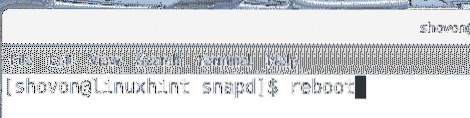
Una volta avviato il computer, esegui il seguente comando per verificare se snap e snapd funzionano:
$ snap --versionCome puoi vedere dallo screenshot qui sotto, snap e snapd funzionano entrambi correttamente e la versione installata al momento della stesura è 2.30. Se hai dimenticato di abilitare il servizio snapd, dovresti vedere alcuni errori qui.
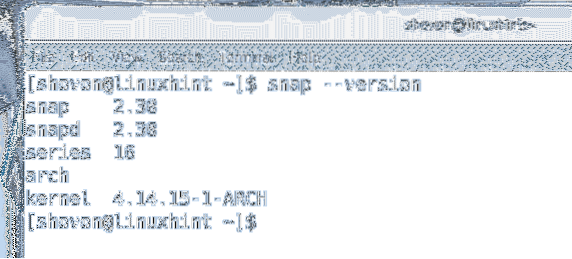
Ora puoi installare Spotify come pacchetto snap con il seguente comando:
$ sudo snap install spotify
Spotify dovrebbe essere installato.
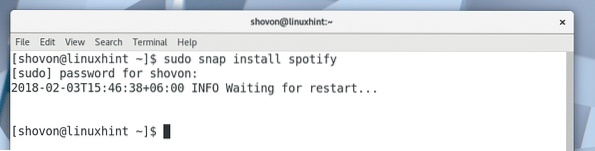
Una volta installato Spotify, dovresti essere in grado di trovare Spotify nel menu dell'applicazione come mostrato nello screenshot qui sotto.
Clicca su Spotify.
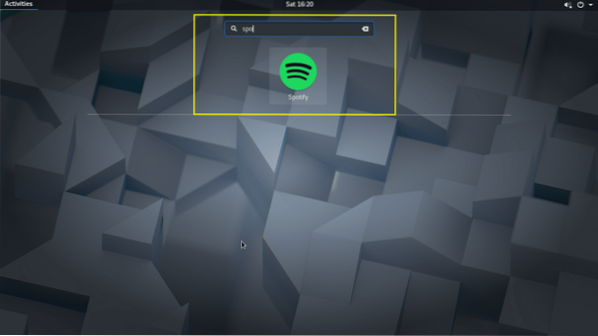
Spotify dovrebbe avviarsi come mostrato nello screenshot qui sotto.
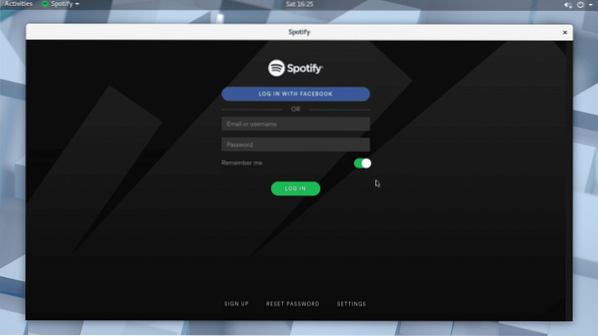
Se non disponi di un account Spotify, puoi crearne uno facendo clic sul pulsante "ISCRIVITI" come indicato nello screenshot qui sotto.
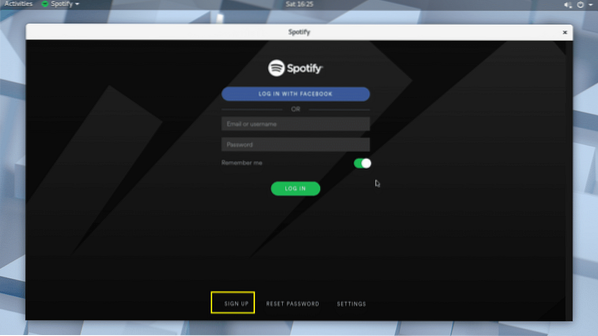
Puoi anche accedere a Spotify utilizzando il tuo account Facebook.
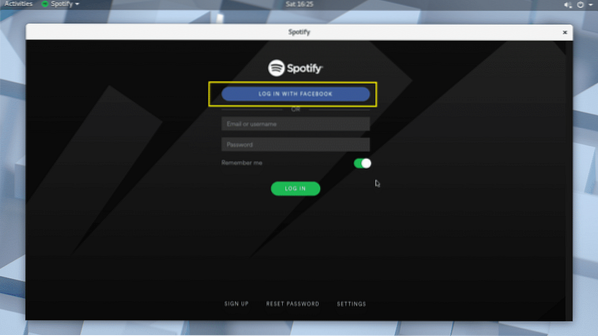
Usando Spotify:
In questa sezione, ti mostrerò come usare Spotify.
Una volta effettuato l'accesso a Spotify tramite l'app, dovrebbe apparire come mostrato nello screenshot qui sotto.

Puoi cercare una musica attraverso la barra di ricerca come indicato nello screenshot qui sotto.
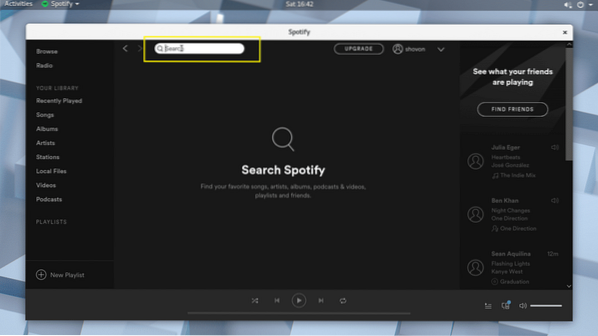
Ad esempio, ho cercato avril ti amo musica e come puoi vedere dallo screenshot qui sotto quella canzone è stata trovata.
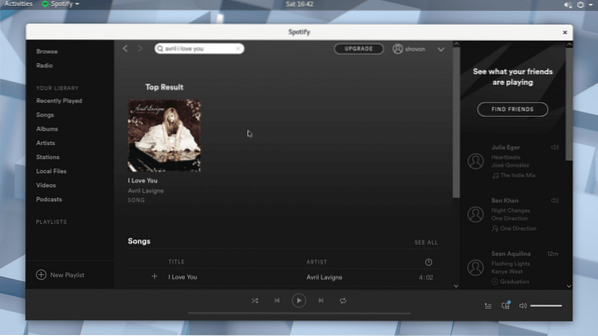
Ora clicca sul risultato.
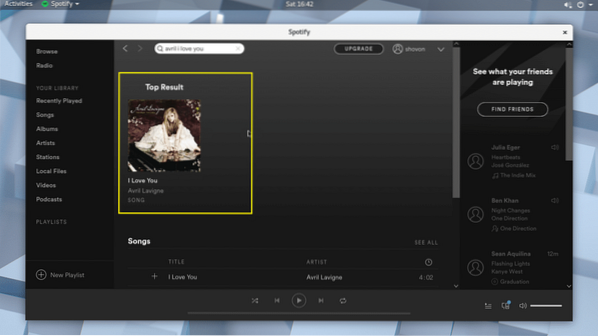
L'album a cui appartiene la canzone dovrebbe essere aperto.
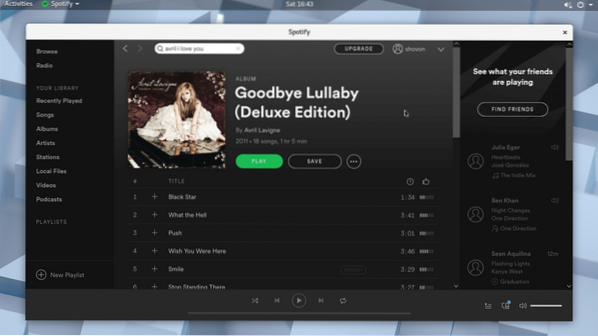
Dovresti essere in grado di trovare la canzone che stai cercando nell'elenco. Potrebbe essere necessario scorrere un po' verso il basso se l'elenco è lungo. Una volta trovato quello che stai cercando, puoi passare il mouse sopra la canzone e fare clic sul pulsante di riproduzione come mostrato nello screenshot qui sotto.
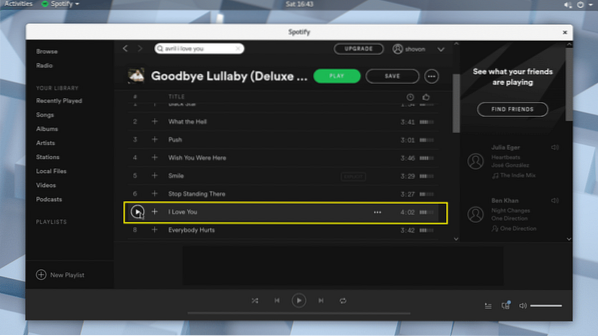
La canzone dovrebbe essere riprodotta come puoi vedere dallo screenshot qui sotto.
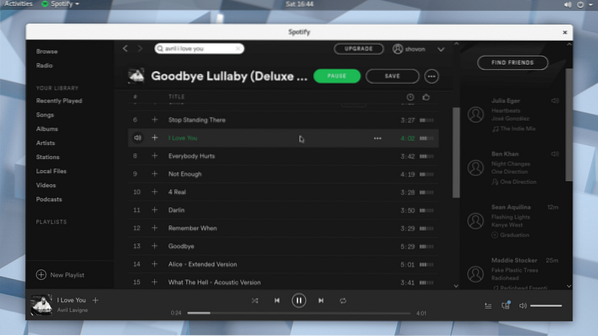
Puoi fare clic sull'icona più per aggiungere la canzone alla Libreria.
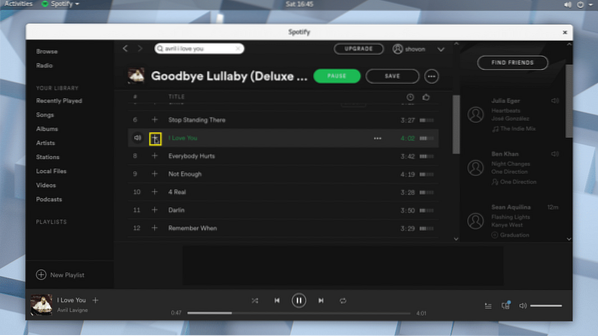
Una volta che il brano è stato aggiunto alla libreria, dovresti vedere un'icona con un segno di spunta come indicato nello screenshot qui sotto.
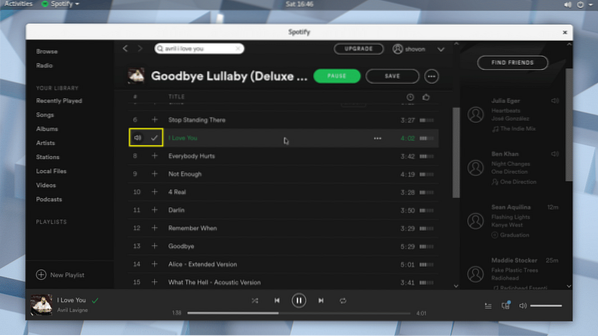
Una volta aggiunto un brano alla Libreria, puoi fare clic sulla Libreria dei brani e trovare il brano che hai aggiunto come contrassegnato nello screenshot qui sotto.
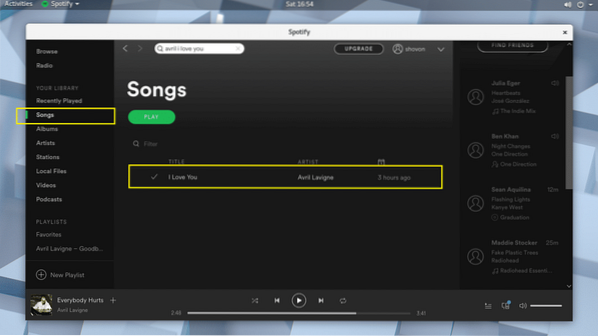
Puoi anche aggiungere l'intero album alla Libreria. Basta fare clic sul pulsante Salva come indicato nello screenshot qui sotto.
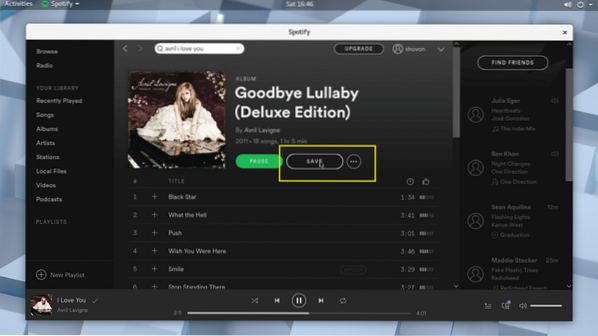
L'album dovrebbe essere salvato nella Libreria.
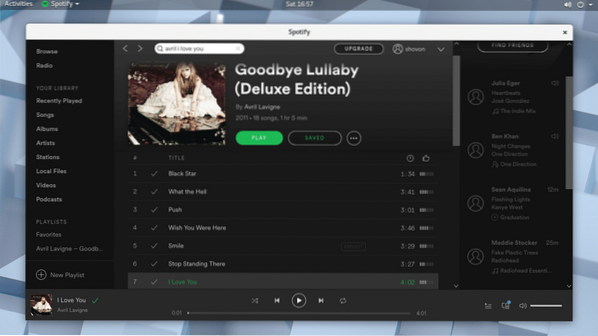
Puoi fare clic sulla Libreria degli album e dovresti essere in grado di trovare l'album che hai appena aggiunto come indicato nello screenshot qui sotto.
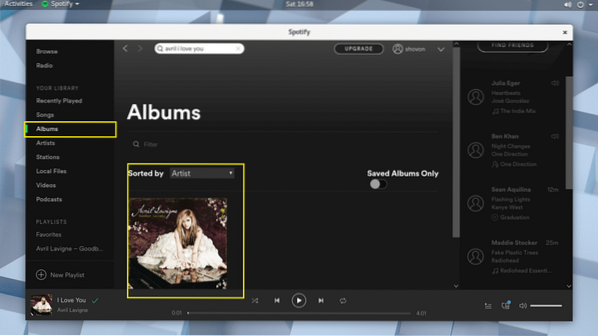
Puoi anche creare una nuova playlist in Spotify dove puoi aggiungere tutte le tue canzoni desiderate. Per creare una nuova playlist, fai clic sul pulsante contrassegnato come mostrato nello screenshot qui sotto.
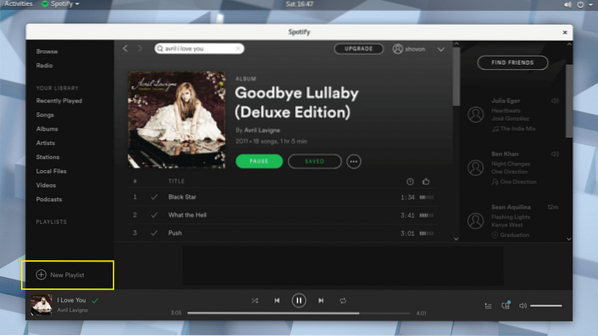
Dovresti vedere la seguente finestra. Qui puoi digitare un nome per la tua playlist, una breve descrizione e anche scegliere un'immagine come indicato nello screenshot qui sotto.
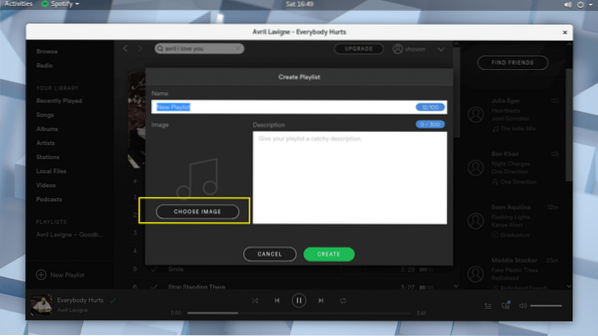
Una volta terminato, fai clic su Crea e la tua playlist dovrebbe essere creata.
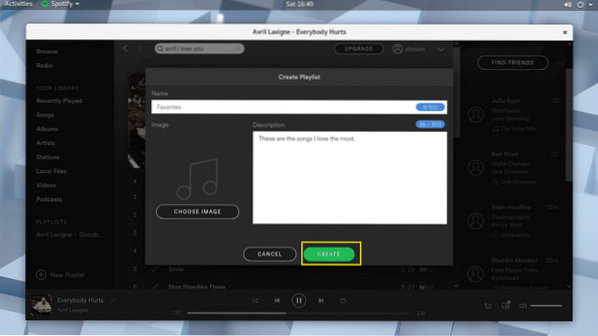
Ora puoi fare clic sull'icona contrassegnata come mostrato nello screenshot qui sotto.
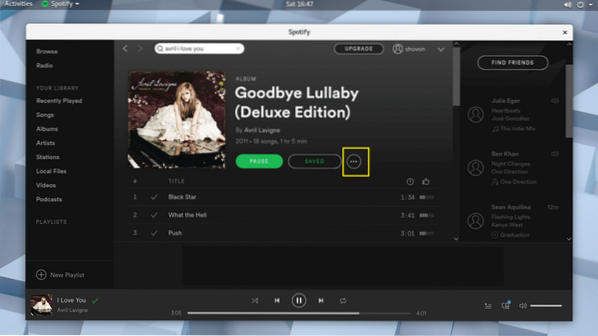
E aggiungi la tua musica alla playlist.
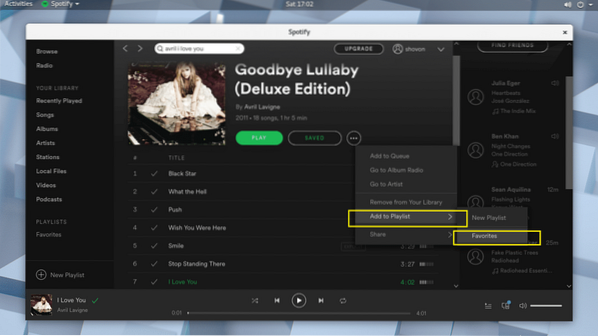
Ci sono molte più cose che puoi fare con l'app Spotify. Ma è fuori dallo scopo di questo articolo.
Ad ogni modo, è così che installi e usi Spotify su Arch Linux 2018. Grazie per aver letto questo articolo.
 Phenquestions
Phenquestions


